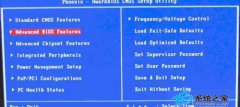华硕新主板进BIOS设置U盘启动的方法(3)
时间:2023-07-07来源:系统屋作者:yongxin
4.回车确认后弹出如下图“启动选项#1”选择菜单,按键盘“上下方向键”切换到“U盘”即可,和方法一一样

5.切换完成后,启动选项#1会显示成你的U盘,如下图
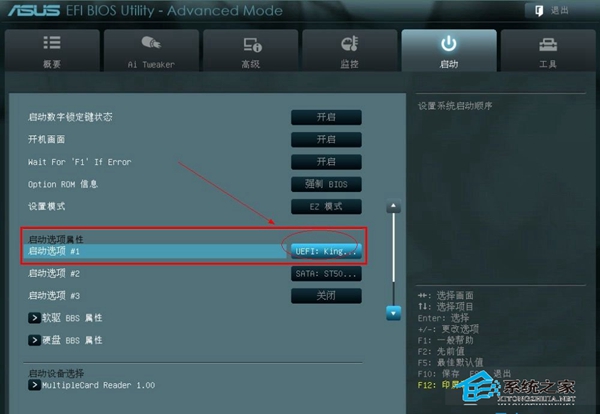
6.最后按“F10”,保存退出!
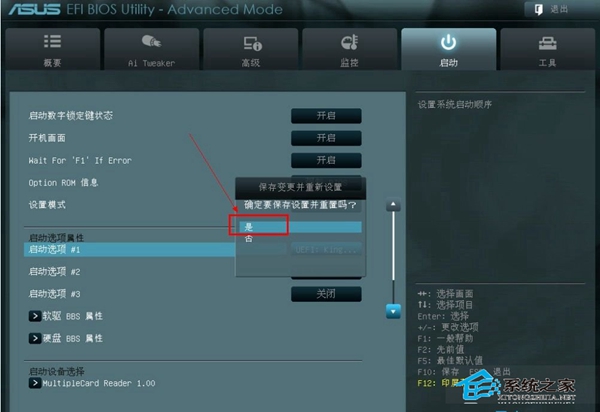
关于华硕新主板设置BIOS实现从U盘启动的介绍到此就结束了,华硕主板的用户们最好尽快掌握起来。另外,华硕也推出自己的笔记本,那么这一教程极有可能也适用于华硕的笔记本哦。
分享到:
相关信息
-
-
2023-07-07
U盘抗震性知识你知晓多少? -
2023-07-07
新旧主板BIOS设置U盘启动详细分析 -
2023-07-07
U盘数据恢复具体内容需知
-
-
U盘量产的含义及功能
如今我们买U盘,不仅仅是看中它方便小巧,容易携带,转移数据方便的这些普通的作用。纵然现在U盘还有包括杀毒、加密等功能,但用U盘装系统则成为更受重视的作用。而量产正成为U盘装系统的一个流行方式,那么何为U盘量产呢?...
2023-07-06
-
怎么看U盘启动盘有没有制作成功?
对于刚接触U盘装系统的用户来说,他们经常有一个疑问,就是用U盘启动制作工具尝试制作U盘启动盘后,不确定它有没有制作成功。针对这个问题,小编就告诉大家两个判断方法。...
2023-07-06
评论
系统教程栏目
栏目热门教程
人气教程排行
站长推荐
热门系统下载
- 213次 1 雨林木风 GHOST WIN7 SP1 X86 极速体验版 V2017.08(32位)
- 177次 2 Windows 10预览版9841官方64位/32位版
- 176次 3 深度技术 GHOST WIN7 SP1 X64 经典旗舰版 V2015.10(64位)
- 152次 4 GHOST WIN10 X86 装机专业版 V2017.04(32位)
- 151次 5 Windows 10 一周年更新1607官方正式版(64位/32位)
- 134次 6 萝卜家园 GHOST XP SP3 极速装机版 V2015.11
- 131次 7 电脑公司 GHOST XP SP3 专业装机版 V2016.10
- 112次 8 风林火山 GHOST WIN7 SP1 X86 经典装机版 V2017.06 (32位)